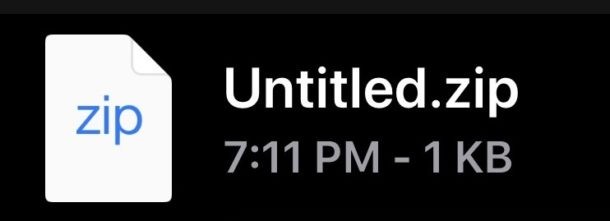
Puoi decomprimere e decomprimere facilmente gli archivi zip su iPhone e iPad, direttamente dall'app File.
Ciò semplifica più che mai l'accesso ai dati e ai file archiviati in qualsiasi file zip e non sono necessarie app o strumenti di terze parti per aprire l'archivio zip.
Decomprimere un archivio zip e aprire il file zip è semplicissimo in iPadOS e iOS con l'app File. Questo tutorial illustrerà il processo di estrazione di questi archivi su un iPhone o iPad.
Come aprire e decomprimere file zip su iPhone e iPad
- Apri l'app File su iPhone o iPad
- Vai al file zip che vuoi aprire e decomprimere
- Tocca e tieni premuto il nome del file dell'archivio zip, quindi scegli "Decomprimi" dalle opzioni nel menu a comparsa
- Aspetta un momento affinché il contenuto del file decompresso appaia nella stessa cartella nell'app File dell'archivio zip originale
- Ripeti con altri file zip che desideri decomprimere, se necessario
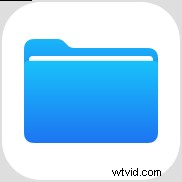
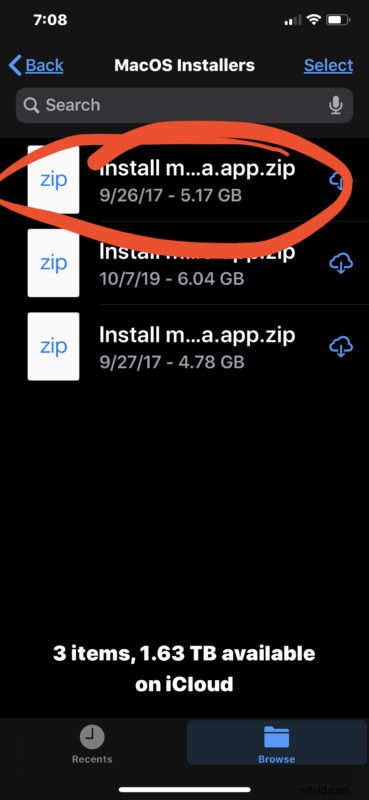
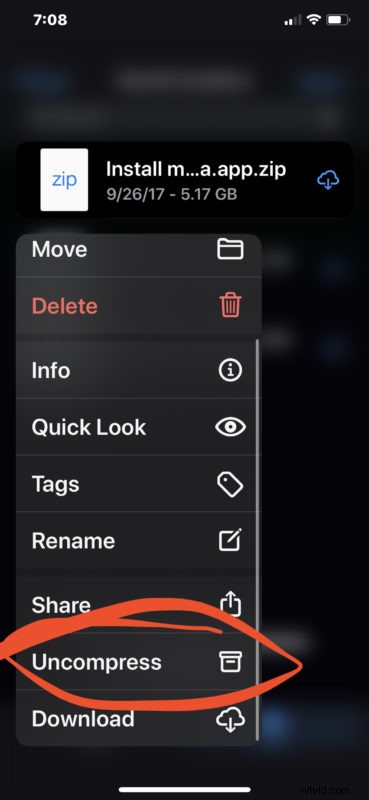
I piccoli file zip verranno decompressi e decompressi praticamente istantaneamente nell'app File. Per file zip di grandi dimensioni, potrebbero volerci un momento o due prima che l'archivio zip abbia decompresso tutti i contenuti.
Se hai un archivio zip che sai che contiene tonnellate di file, potrebbe essere una buona idea creare una nuova cartella nell'app File, quindi spostare e riposizionare il file zip in quella cartella appena creata prima di decomprimerlo.
Questa funzione è incredibilmente utile se hai scaricato un file zip da Safari, salvato da un allegato e-mail o salvato un file zip sul dispositivo o su iCloud Drive e desideri verificarlo, decomprimere l'archivio e dare un'occhiata al contenuto .
Ovviamente ora puoi anche creare facilmente archivi zip su iPhone e iPad con l'app File.
Queste funzionalità di gestione degli archivi sono disponibili solo nelle versioni moderne di iOS e ipadOS, quindi avrai bisogno della versione 13 o successiva per avere la possibilità di creare, decomprimere e modificare archivi zip direttamente dall'app File su iPhone o iPad. Tuttavia, le versioni precedenti di iOS potrebbero ancora realizzare queste prodezze con app di terze parti, quindi se stai eseguendo una versione precedente del software di sistema sul tuo dispositivo puoi comunque riuscire a interagire con gli archivi zip ma è un processo più macchinoso che richiede il download di app di terze parti .
Questo è abbastanza semplice come puoi vedere e, sebbene non sia facile come aprire i file zip su Mac con un semplice doppio clic, è comunque un processo facile. Il Mac ha anche una facile capacità di creare file zip nel Finder.
Utilizzi le nuove funzionalità di decompressione dell'app File per decomprimere gli archivi sul tuo iPhone o iPad? Usi un approccio diverso per gestire gli archivi zip in iOS e ipadOS? Condividi con noi i tuoi pensieri e le tue esperienze nei commenti qui sotto.
